Ниже Вы найдете инструкции для различных версий Android.
Если на устройстве Андроид 11
- Откройте меню «Настройки» > «Уведомления» > «Ещё».
- Нажмите на три точки в правом верхнем углу, выберите пункт «Показать системные приложения».
- Найдите приложение «Диспетчер загрузки» и убедитесь, что уведомления для него включены.
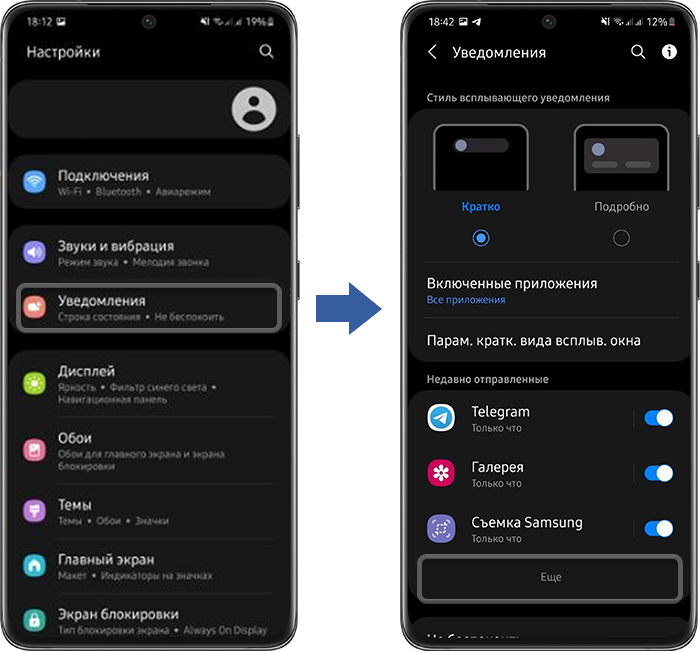
Если на устройстве Андроид 10, 9, 8
- Откройте меню «Настройки» > «Уведомления» > «Просмотреть все».
- Нажмите на три точки в правом верхнем углу, выберите пункт «Показать системные приложения».
- Найдите приложение «Диспетчер загрузки» и убедитесь, что уведомления для него включены.

Если на устройстве Андроид 7, 6, 5
- Откройте меню «Настройки» > «Уведомления».
- Найдите приложение «Диспетчер загрузки» и убедитесь, что уведомления для него включены.

Секретная Настройка УВЕДОМЛЕНИЙ на Самсунге/Всплывающие оповещения Samsung/Не приходят уведомления
Если на устройстве Андроид 4
- Откройте меню «Настройки» > выберите вкладку «Общие» > «Диспетчер приложений».
- Выберите вкладку «Все», найдите приложение «Диспетчер загрузки». Поставьте галочку в поле «Выводить уведомления».

Очистите данные диспетчера загрузки
Если удалить данные диспетчера загрузки, он станет таким, как будто его запустили первый раз. Вместе с данными удалятся и ошибки, которые мешали ему работать.
Проверьте настройки приложений в спящем режиме
Если диспетчер загрузки находится в спящем режиме – уведомления выводиться не будут.
- Откройте меню «Настройки» > «Обслуживание устройства» > «Батарея».
- Нажмите на три точки в правом верхнем углу, выберите пункт «Настройки».


Отключите режим «Не беспокоить»
Если включен режим «Не беспокоить», звонки, SMS, письма на электронную почту и другие сообщения приходят без звука и вибрации. Уведомления также не появляются.
О том, как отключить этот режим – в следующей статье.
Отключите сценарии Bixby
Уведомления могут блокироваться сценариями Bixby. О том, как отключить сценарии – в следующей статье.
Проверьте работу смартфона в безопасном режиме
В безопасном режиме не работают загруженные приложения – те, которые Вы установили после покупки. Работают только системные приложения – те, которые установили на заводе.
Выполните сброс настроек
Сброс настроек приведет к удалению всех данных с Вашего устройства.
Мы настоятельно рекомендуем сделать резервную копию всех ваших важных данных до сброса.
Обратитесь в сервисный центр
Если указанные инструкции не помогли – обратитесь в сервисный центр Samsung.
Источник: www.samsung.com
Почему не приходят уведомления в Android: 5 причин и способы их решения

Пользователи Android часто сталкиваются с отсутствием уведомлений от нужных приложений. Рассказываем о том, почему это происходит, и как решить проблему.


Android — необычайно гибкая операционная система с огромным числом настроек, позволяющих кастомизировать смартфон именно так, как надо простому пользователю или производителю. Но иногда такая гибкость выходит «боком», и владельцы гаджетов под управлением Android сталкиваются с отсутствием уведомлений от приложений. И хорошо, если это приложение — условный браузер или калькулятор. Но когда речь заходит о многочисленных мессенджерах, ситуация в корне меняется — уведомления жизненно необходимы для их нормальной работы.
Сегодня мы расскажем о возможных причинах этой проблемы и разберем способы ее решения. Благо ничего сложного в этом нет.
Отсутствие у приложения необходимых разрешений
Одной из самых частых проблем с уведомлениями считается отсутствие у приложения необходимых разрешений. Причем часто речь идет не о каких-то свежих программах, а о старожилах, которые могут быть установлены еще на этапе первоначальной настройки смартфона. Все дело в том, что даже если у приложения когда-то были все необходимые настройки, они могли «слететь» или быть отозваны самой операционной системой.

Пока вы читаете эту статью, мы готовим другие, тоже интересные. Подпишитесь на наши каналы, чтобы не пропустить!
Поэтому при проблемах с уведомлениями, в первую очередь, проверьте, есть ли у программы необходимые разрешения. Для этого зайдите в меню Настройки -> Приложения. Найдите там нужную программу и тапните по ее названию. После этого найдите в настройках приложения пункт Уведомления и переведите ползунок Выводить уведомления в положение Вкл.
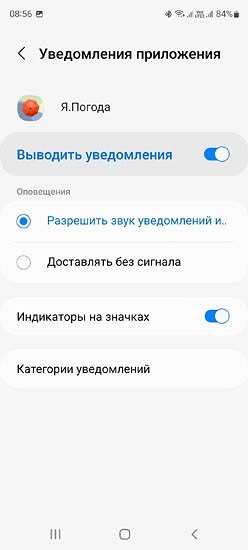
В зависимости от модели смартфона эта настройка может быть расположена в разных пунктах меню. К примеру, у популярных в России гаджетов Realme его можно найти в Управление приложениями -> Список приложений -> [Нужная программа] -> Управление уведомлениями -> Переключите ползунок Разрешить уведомления в положение Вкл. У Vivo: Приложения -> Показать все приложения -> [Нужная программа] -> Уведомления.

Кроме того, если у приложения нет возможности работать в фоновом режиме, то и уведомления от него будут приходить только когда вы сами запустите эту программу. Поэтому перейдите в Настройки -> Батарея -> Управление расходом заряда батареи приложениями -> [Нужное приложение] и переведите ползунок напротив пункта Разрешить работу в фоновом режиме в положение Вкл.
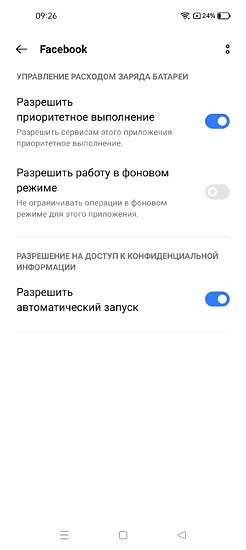
Еще одно разрешение, на которое стоит обратить внимание, это возможность показывать уведомления на экране блокировки. Перейдите в Настройки -> Конфиденциальность -> Уведомления на экране блокировки. Переключите режим настройки в Показывать уведомления полностью или Скрыть конфиденциальную информацию. Пункт Скрыть все уведомления полностью отключает возможность показа уведомлений на экране блокировки.
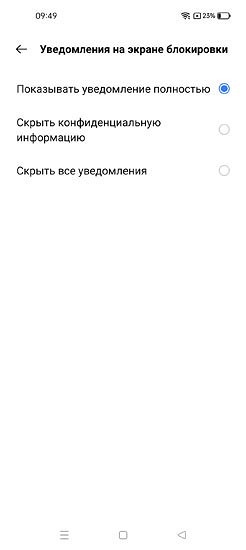
Приложения нет в автозагрузке
По какой-то причине при установке приложения оно может быть не добавлено в автозагрузку, и когда вы перезагрузите телефон, программа просто перестанет работать. Не будут приходить и уведомления от нее. Для включения автозагрузки нужного приложения перейдите в Настройки -> Управление приложениями -> Приложения с автозапуском и переключите ползунок напротив нужного приложения в положение Вкл.
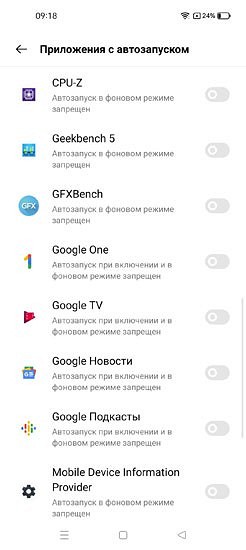
Включен режим экономии питания
Большинство смартфонов переходят в режим экономии питания, когда уровень заряда аккумулятора падает ниже определенного предела. Этот режим может называться по-разному, но суть его всегда одна — система ограничивает активность приложений и отключает некритичные функции, пытаясь растянуть оставшийся заряд на максимально продолжительное время.

Решить проблему можно несколькими способами, и самый простой из них — зарядить аккумулятор смартфона. Если же розетки или пауэрбанка под рукой не наблюдается, а уведомления ой как нужны, остается отключить режим энергосбережения. Но учтите, что из-за этого заряд батареи гаджета кончится очень быстро.
Для этого перейдите в Настройки -> Батарея и переведите ползунок напротив пункта Режим энергосбережения или Режим суперэнергосбережения в положение Выкл.
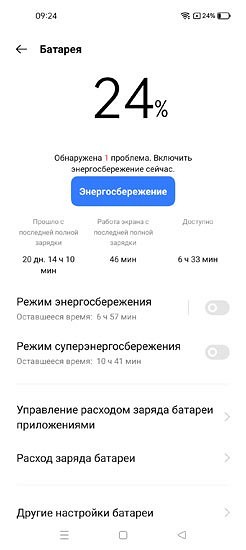
Включен режим Не беспокоить
Смартфон в режиме Не беспокоить не будет показывать вам никаких уведомлений. Поэтому не забудьте выйти из него, нажав соответствующую кнопку в области уведомлений. Это же касается и авиарежима.
Другие причины
Бывает и так, что уведомления перестают приходить не из-за какой-то неверной настройки, а просто так, немотивированно. Поэтому перед тем, как копаться в настройках смартфона, пытаясь найти причину проблемы, попробуйте перезагрузить его. В некоторых случаях и этого простого шага достаточно для решения проблемы с уведомлениями.
- На Android-смартфоне не открывается приложение — что делать?
- Ошибка Google Play: как исправить проблему
- Не приходят уведомления на часы: как решить проблему
Источник: ichip.ru
Не приходят уведомления на телефон под Android (в лучшем случае с большой задержкой. ). Уведомления приходят только когда заходишь в приложение.

Если ограничение данных активировано, а уведомлений от Messenger не поступает, проблему можно решить, сняв ограничение. Для этого перейдите в раздел «Использование данных», выберите «Настройки», снимите каждое из установленных ограничений и сохраните изменения.
Почему пропали всплывающие уведомления на Андроид и как их включить
Смартфон — это устройство, которое позволяет его владельцу всегда оставаться на связи. Для этого в гаджете предусмотрена функция оповещения. Он немедленно уведомляет владельца о поступлении звонка или электронного письма. Если у вас пропали всплывающие уведомления в Android и вы не знаете, как включить их снова, необходимо выяснить причину проблемы.
Пропажа уведомлений — проблема, с которой сталкивается не менее половины пользователей устройств Android. Для этого есть программные причины, из которых следует выделить следующие:
- Использование режима энергосбережения,
- режим энергосбережения, использование режима энергосбережения, использование ограничений движения,
- Запрет уведомлений для данной категории сообщений,
- отключение уведомлений в настройках,
- неправильные настройки экрана блокировки,
- конфликт программного обеспечения,
- неправильные настройки даты и времени.
Не все описанные выше факторы являются критическими. Таким образом, вы можете устранить проблему дома, не обращаясь в сервисный центр. Все, что вам нужно сделать, это внимательно прочитать руководство пользователя.
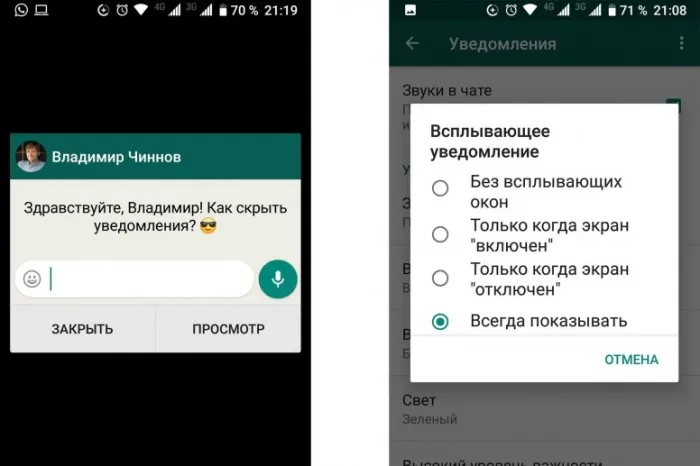
Как исправить проблему
Устранение ошибки, связанной с отсутствием уведомлений, требует от владельца смартфона определенного количества времени. Поскольку причин возникновения проблемы много, универсального решения не существует. Однако существует пошаговый алгоритм, который можно использовать для анализа всех возможных причин.
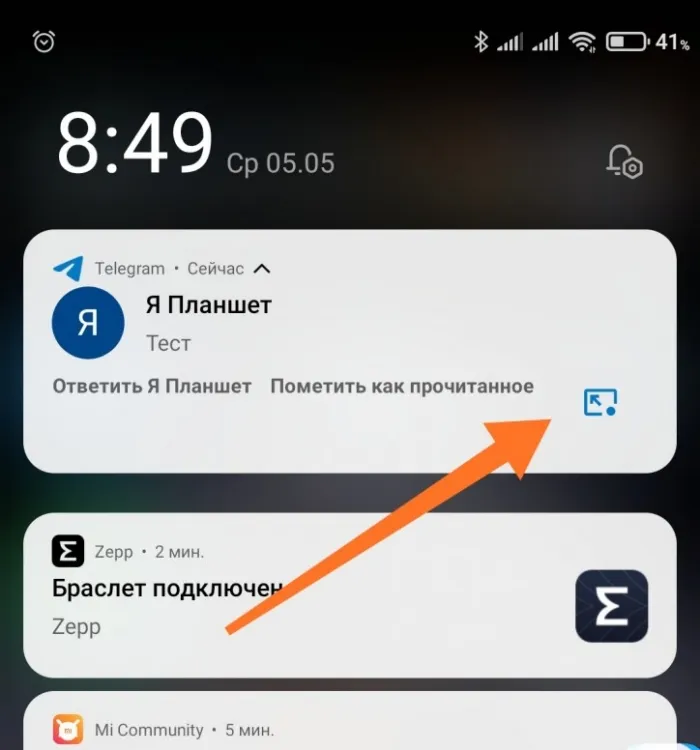
Режим экономии энергии
В большинстве случаев предупреждающие сообщения не работают, поскольку активирован режим энергосбережения. Это экономит заряд батареи, но блокирует многие процессы, включая уведомления. Чтобы решить эту проблему, вам необходимо:
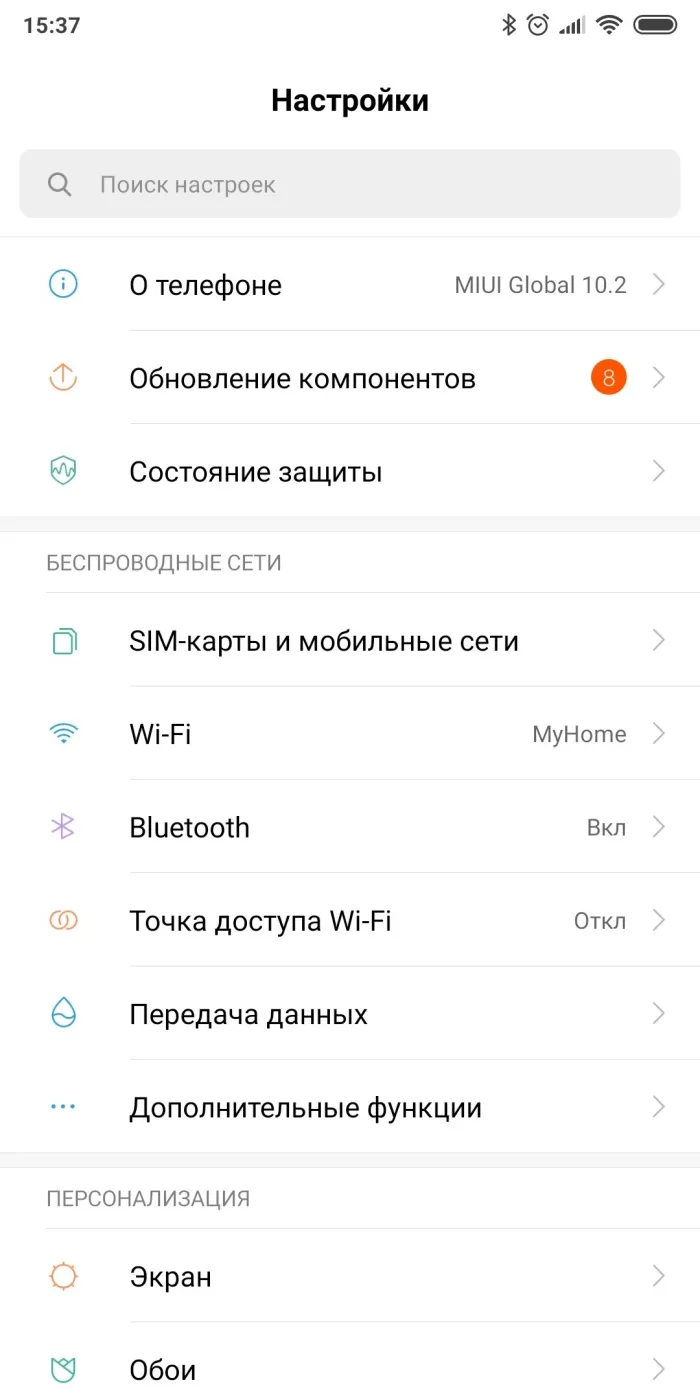
- Перейдите в раздел «Аккумулятор», а затем в «Режим энергосбережения».
- Перейдите к пункту «Энергосбережение», а затем к пункту «Экономия энергии».
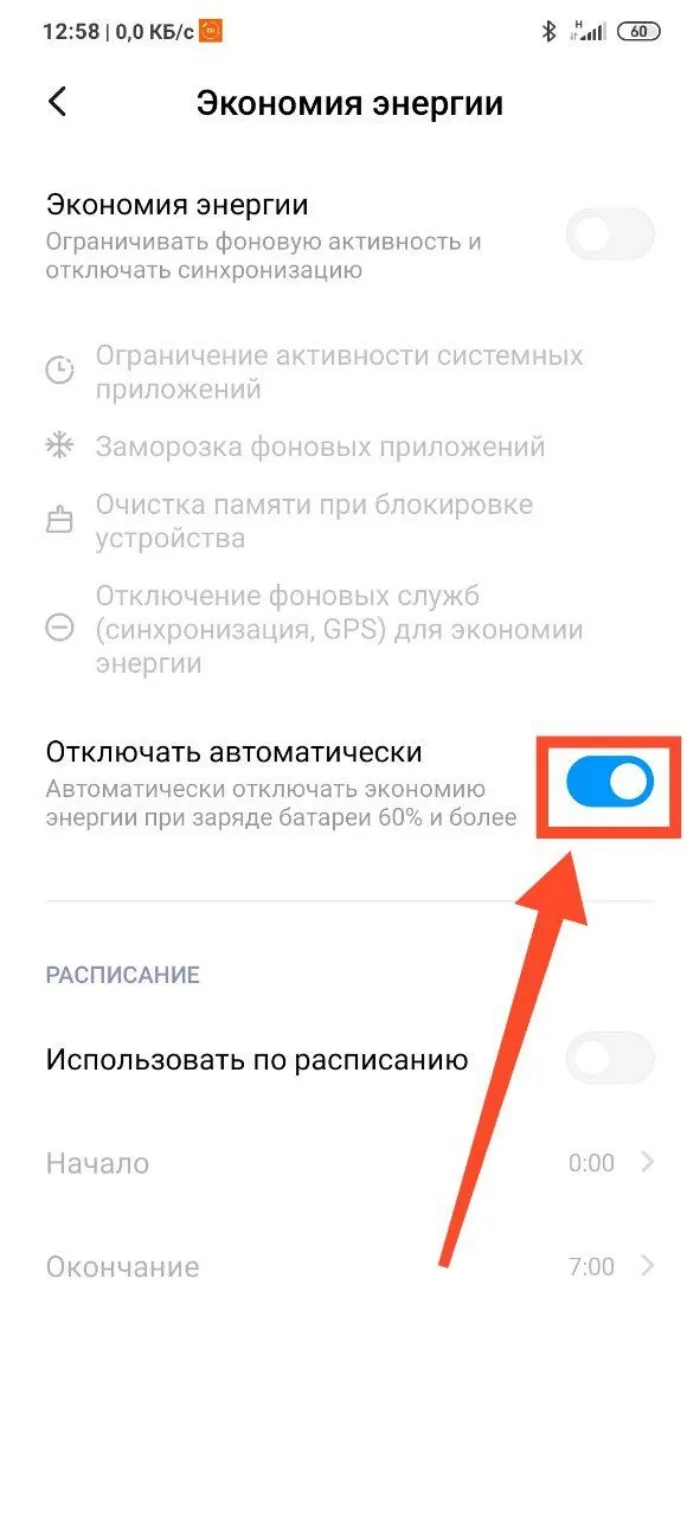
Ваш смартфон больше не будет вынужден блокировать фоновые процессы. Однако режим энергосбережения не является единственной причиной проблемы, поэтому возможно, что ошибка будет возникать и дальше. В этом случае следует прибегнуть к альтернативным методам.
Экономия трафика
Уведомления отображаются только тогда, когда телефон подключен к Интернету. Но даже при активном соединении могут возникнуть проблемы с уведомлениями. Например, если вы активировали защиту трафика. Выключите его, чтобы снять ограничения:
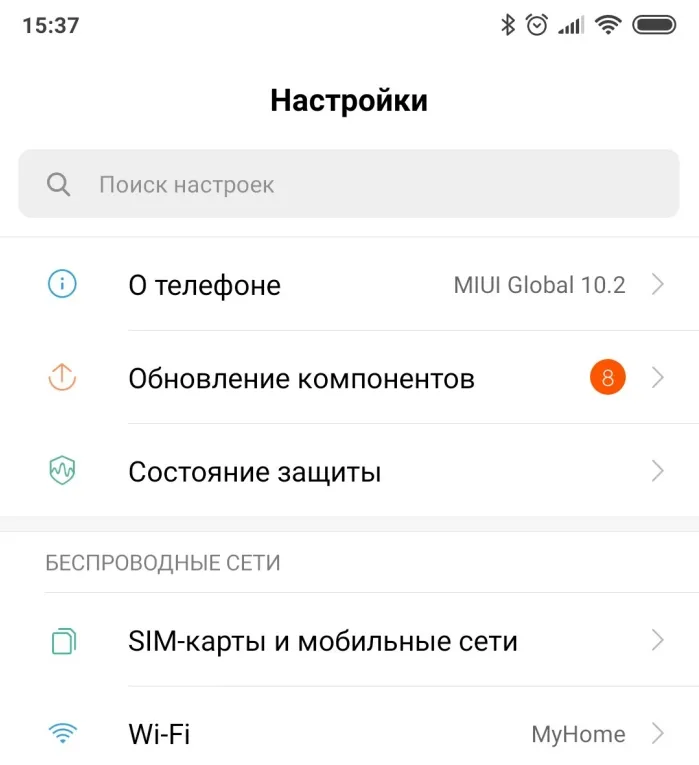
- Перейдите в раздел «Подключения», а затем в раздел «Использование данных».
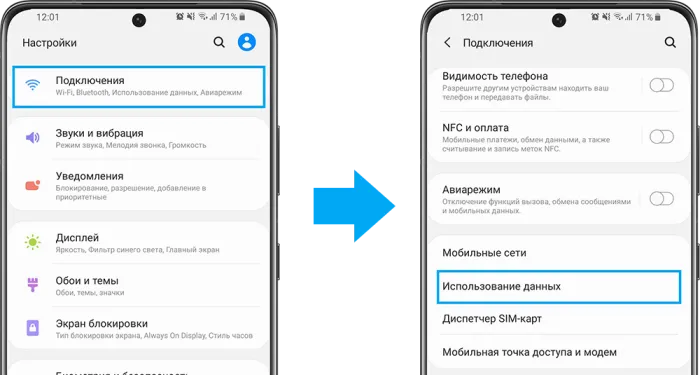
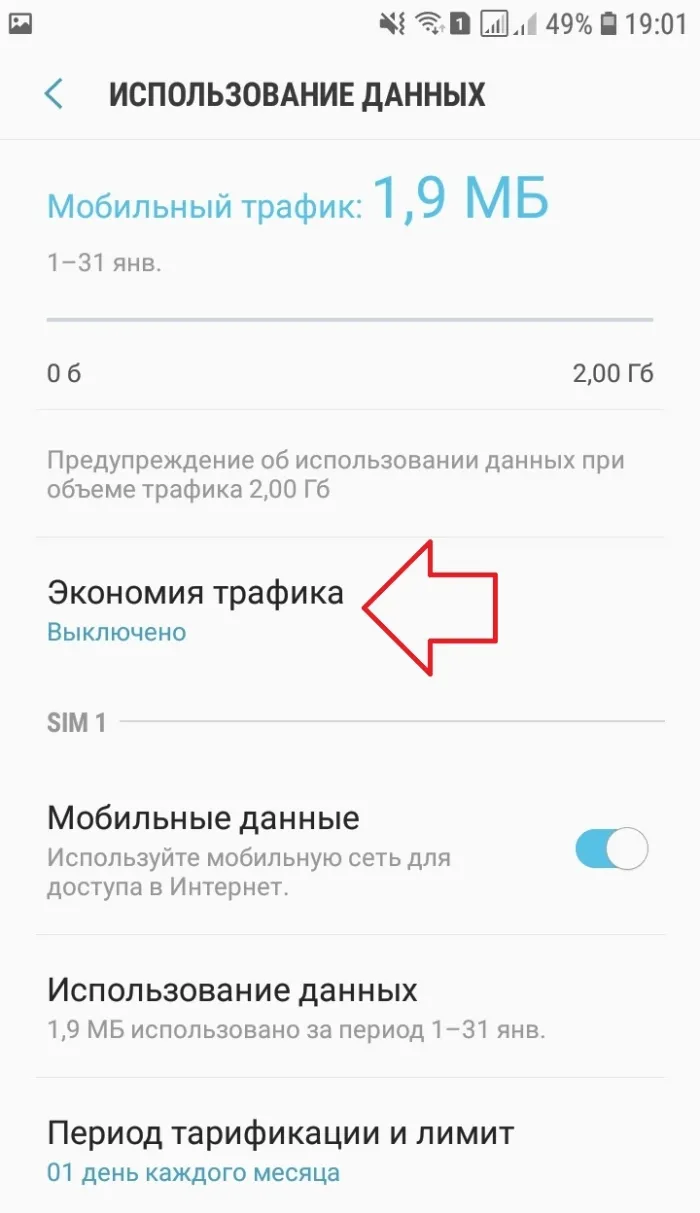
- Нажмите кнопку «Push» и установите опцию на «Off».
Отключайте экономию трафика данных, только если вас не беспокоит гигабайтный пакет.
В противном случае вы можете обнаружить, что более прожорливые приложения начинают буквально таять деньги на вашем личном счете.
Включена экономия заряда батареи
Экономия заряда батареи возможна не только путем активации специального режима, но и через настройки отдельных приложений. Если уведомления перестали работать, выполните следующие действия:
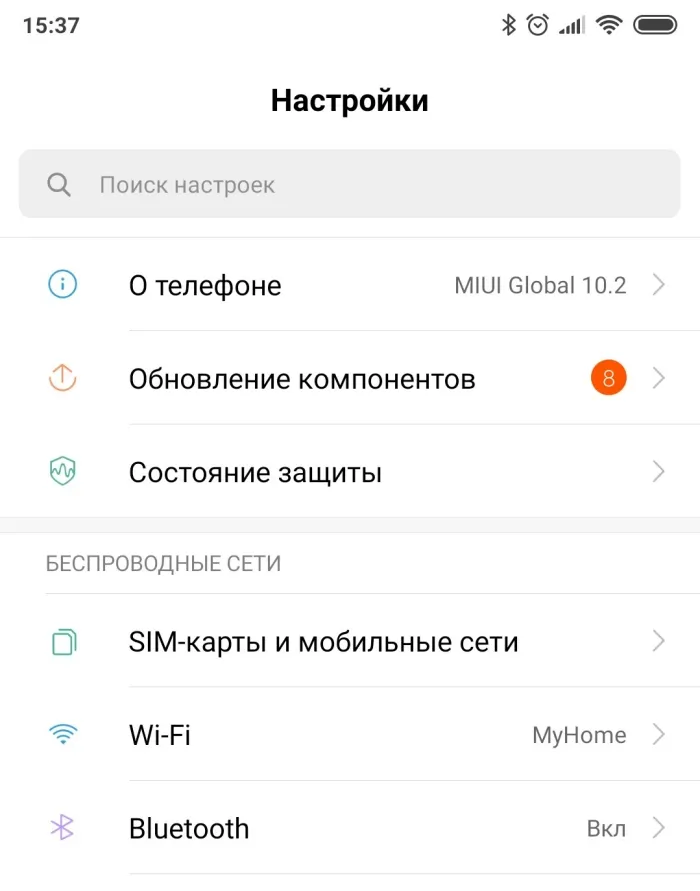
- Перейдите в раздел «Питание и производительность», а затем в раздел «Отслеживание активности».

- Выберите интересующее вас приложение.
- Установите значение «Неограниченно».
В этом руководстве вы узнаете, что может вызвать проблемы с получением уведомлений на Android (на примере чистой системы и Samsung Galaxy) и как устранить проблему и заставить уведомления снова работать.
Почему нет уведомлений (или они идут с задержкой)
Возможно, первое, что вам следует проверить, это режим питания. Во многих смартфонах сейчас встроены различные режимы экономии заряда батареи — обычно это что-то вроде «адаптивного режима» (или оптимизированного режима).
Конечно, когда функция активирована, многие приложения работают не так «активно», как в обычном режиме. И вполне логично, что одно и то же сообщение проверяется не в режиме реального времени, а, например, каждые 10 минут.
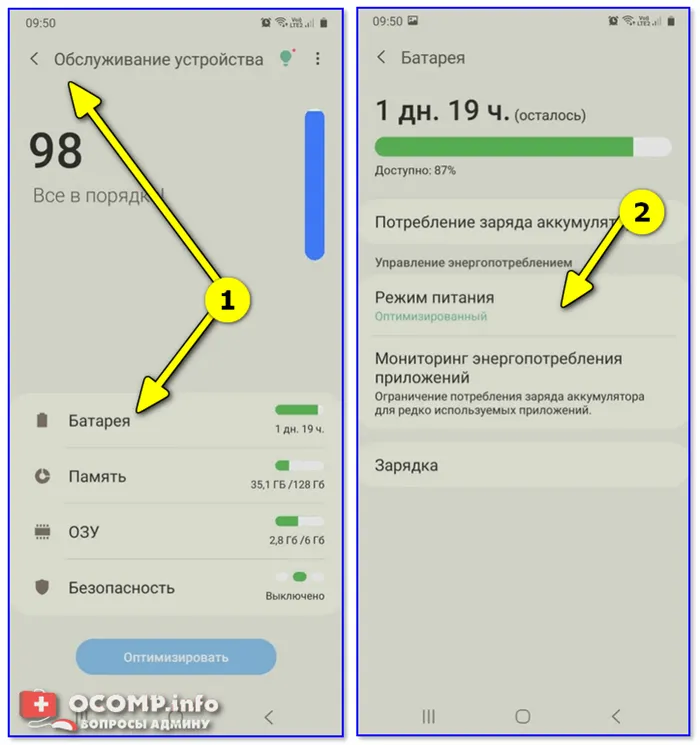
Android 10 — режим энергосбережения
Примечание: Опция режима энергосбережения обычно находится в меню «Обслуживание устройства/Батарея» на устройствах Android. …
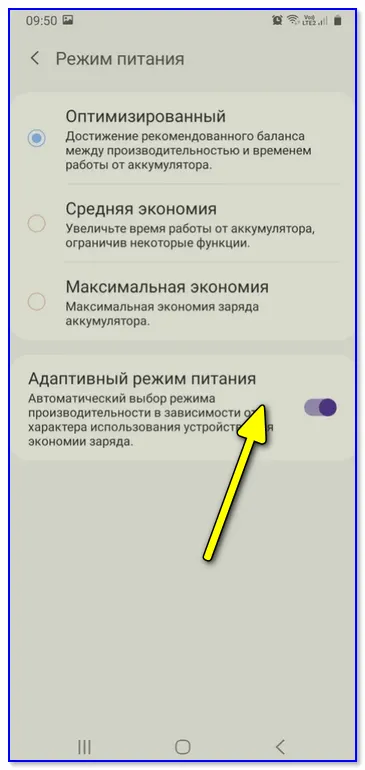
Режим оптимизации энергопотребления (адаптивный)
Поэтому совет прост: переключите телефон в обычный режим и перезагрузите его.
Задействован режим экономии трафика
В настройках Android также есть инструменты (помимо оптимизации батареи) для отслеживания и экономии трафика данных. Если вы активируете эту опцию, приложения будут ограничены системой, и вы не будете получать никаких уведомлений.
Активировать эту «функцию» можно в настройках сети (вкладка «Использование данных»). При поиске причин и диагностике телефона — рекомендую отключить любую экономию (включая лимит трафика).
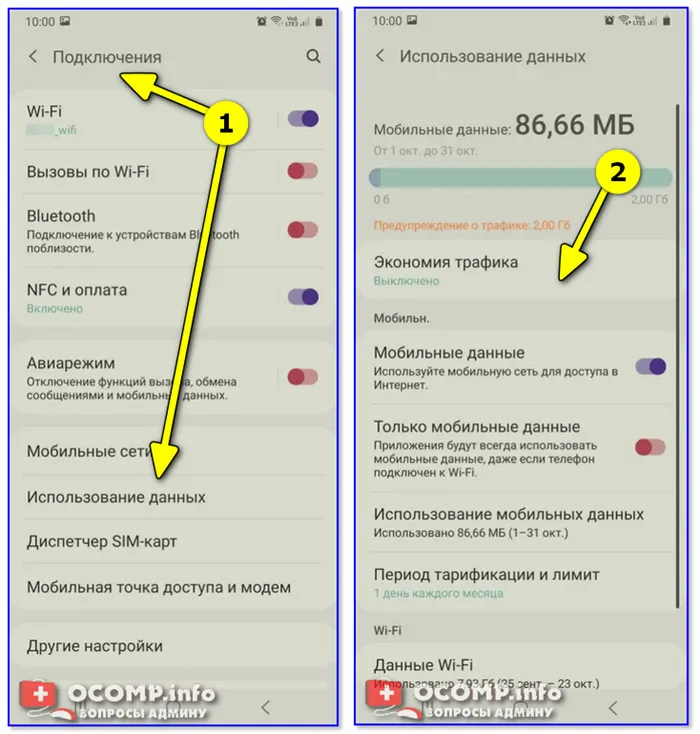
Подключения — Настройки Интернета — Сохранение трафика (настройки Android).
Не отключены ли уведомления вовсе (режим «не беспокоить»)
В настройках Android есть отдельный раздел для уведомлений, который, кстати, тоже так называется (см. скриншот ниже ).
Во-первых, обычно есть специальный режим «Не беспокоить». Если вы включите его, вас не будут беспокоить уведомления (конечно, убедитесь, что он выключен).
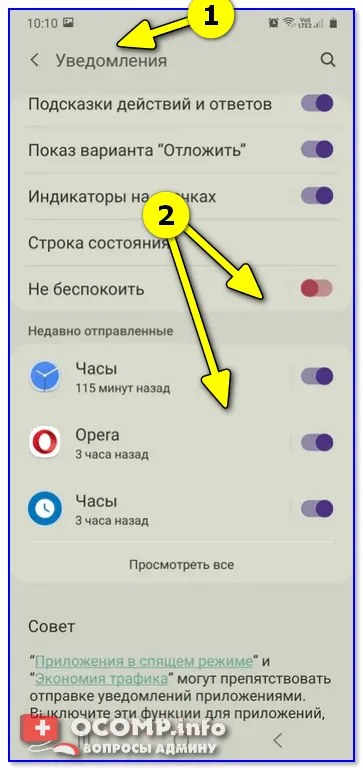
Во-вторых, убедитесь, что приложение, которое вы хотите использовать, не установлено на «Выключено» ().
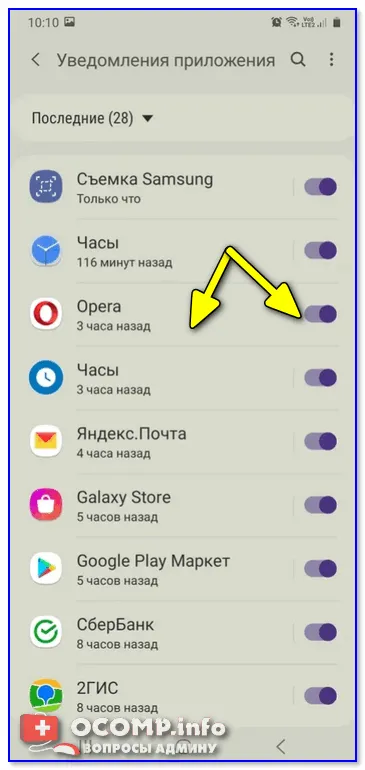
Вы можете настроить уведомления для каждого приложения отдельно
В этом руководстве вы узнаете, что может вызвать проблемы с получением уведомлений на Android (на примере чистой системы и Samsung Galaxy) и как устранить проблему и заставить уведомления снова работать.
Уведомления не показываются на экране блокировки
Если уведомления приходят, но не отображаются на экране блокировки смартфона или планшета, возможно, вы установили соответствующие правила или ваш антивирус сделал это из соображений безопасности (отображение содержимого уведомлений на экране блокировки — не лучшее решение с точки зрения конфиденциальности). Можно настроить отображение уведомлений на экране блокировки:
За исключением случаев, описанных выше, уведомления могут не приходить по следующим причинам:
- Активируется функция «Не беспокоить» (обычно кнопкой в области уведомлений). Однако на некоторых смартфонах можно получать уведомления даже в этом режиме, например, на Samsung — в разделе Настройки — Уведомления — Не беспокоить (если вы активируете эту опцию, они все равно будут отображаться).
- Приложению запрещено отправлять уведомления. Обычно вы можете перейти в Настройки — Приложения, выбрать нужное приложение и нажать на кнопку Уведомления, чтобы узнать, разрешены ли уведомления для этого приложения и какие (как на скриншоте ниже).
- Некоторые приложения могут иметь собственные настройки для отправки уведомлений, не зависящие от Android. Попробуйте заглянуть в настройки приложения, чтобы узнать, есть ли там такие опции и можно ли их изменить.
Обычно к этому времени проблема с уведомлениями решается, или, по крайней мере, выясняются причины, по которым они не приходят. Однако если это не так, вам следует обратить внимание на следующие моменты.
Дополнительные варианты
- Попробуйте перезагрузить телефон. Иногда это срабатывает и устраняет уведомления.
- Проверьте в основных настройках телефона, правильно ли установлены дата, время и часовой пояс. Если это не так, исправьте их.
- Существуют сторонние приложения, изменяющие интерфейс системы, антивирусные программы и некоторые другие, которые могут отключать (скрывать) уведомления. Если они больше не появляются после установки новых системных приложений Android, попробуйте временно отключить эти приложения и посмотреть, устранит ли это проблему.
- В редких случаях уведомления от какой-либо службы (например, социальной сети или мессенджера) могут перестать приходить из-за ошибки со стороны службы. В этом случае вы не можете решить проблему самостоятельно, а должны ждать, пока ее решат там.
Видео инструкция
Если эта статья помогла вам, будет здорово, если вы поделитесь в комментариях, в чем заключалась проблема в вашем случае. Возможно, эта информация поможет другим читателям.
* Он принадлежит компании Meta Platforms, которая признана экстремистской организацией и деятельность которой запрещена в России.
Большинство программ, установленных на вашем устройстве, имеют кэш — временное пространство для хранения данных, используемое для быстрой загрузки. Файл кэша может стать очень большим, что не только «съедает» внутреннюю память, но и приводит к различным ошибкам, включая сообщения. Чтобы очистить кэш, выполните следующие действия:
Отключение функции ограничения данных
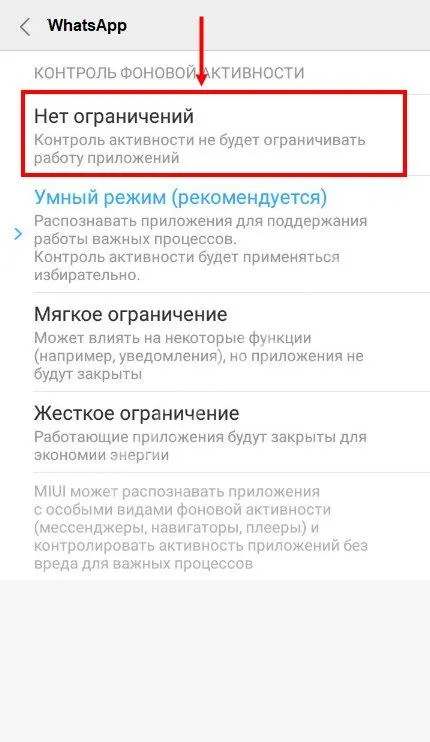
Если ограничение данных активировано, а уведомлений от Messenger не поступает, проблему можно решить, сняв ограничение. Для этого перейдите в раздел «Использование данных», выберите «Настройки», снимите каждое из установленных ограничений и сохраните изменения.
Выберите «Basic» в настройках, перезагрузите и перезапустите устройство и восстановите соединение.
Ошибка в работе мессенджера
Сбой в работе системы уведомлений может быть связан с устаревшей версией приложения. Решение заключается в обновлении или переустановке программного обеспечения.
Сбой сигнала приводит к прерыванию интернет-соединения, что влияет на работу веб-приложений. Необходимо проверить, не ограничен ли трафик.
Источник: morkoffki.net